
Google Chrome może zapamiętywać Twoje hasła do różnych stron internetowych. Dzięki temu szybciej i łatwiej zalogujesz się do swojej skrzynki pocztowej czy też do profili na różnych portalach społecznościowych. Chcesz się dowiedzieć jak w prosty sposób sprawdzić zapisane w przeglądarce Chrome hasła? Zostań z nami i postępuj zgodnie z poniższymi wskazówkami!
KOMPUTER – W USTAWIENIACH CHROME
- Otwórz przeglądarkę Google Chrom na swoim komputerze. Następnie kliknij ikonę „hamburgera”, znajdująca się w prawym, górnym rogu i wybierz „Ustawienia”.
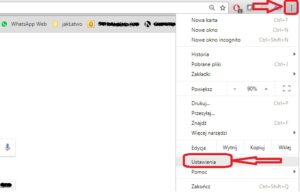
- W opcjach Ustawień wybierz „Zaawansowane” a następnie w sekcji „Hasła i formularze” kliknij „Zarządzaj hasłami”.
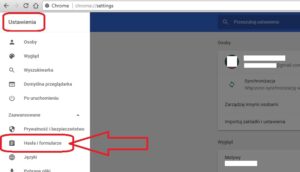
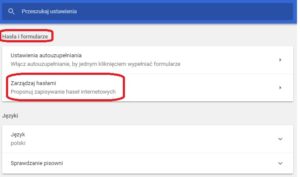
- Po wybraniu „Zarządzaj hasłami” możesz sprawdzić, jakie hasła i loginy przechowuje w pamięci Twoja przeglądarka. Na prawo od danej strony internetowej kliknij na ikonę

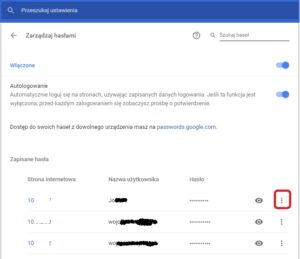
- Po prawej stronie hasła kliknij ikonę
 ( w przypadku Windows i Mac: jeśli masz komputer zabezpieczony hasłem, pojawi się prośba, by je podać).
( w przypadku Windows i Mac: jeśli masz komputer zabezpieczony hasłem, pojawi się prośba, by je podać).
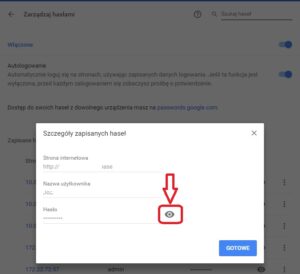
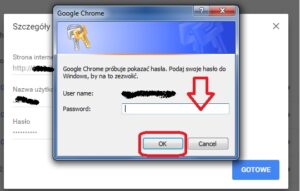
ANDROID – W USTAWIENIACH CHROME
- Na swoim telefonie z Android otwórz przeglądarkę Google Chrome.
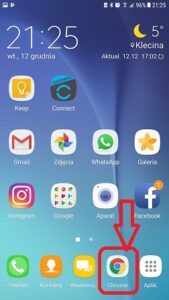
- Kliknij ikonę
 , znajdującą się w prawym, górnym rogu i wybierz „Ustawienia”.
, znajdującą się w prawym, górnym rogu i wybierz „Ustawienia”.
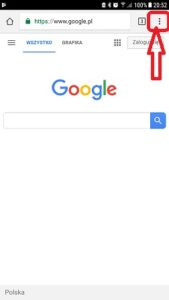
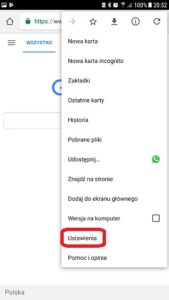
- W opcjach Ustawień w sekcji „Podstawowe” wybierz „Zapisuj hasła”.
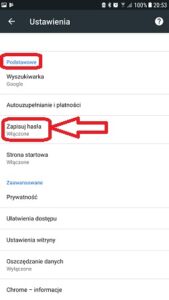
- Możesz sprawdzić, jakie hasła i loginy przechowuje w pamięci Twoja przeglądarka. Kliknij na wybraną stronę i zaznacz
 . Aby móc dalej kontynuować będzie zweryfikowana Twoja tożsamość. W tym celu odblokuj aby dalej konfigurować telefon. Gotowe! Wyświetli się hasło, które podawałeś podczas logowania się do wybranej strony.
. Aby móc dalej kontynuować będzie zweryfikowana Twoja tożsamość. W tym celu odblokuj aby dalej konfigurować telefon. Gotowe! Wyświetli się hasło, które podawałeś podczas logowania się do wybranej strony.
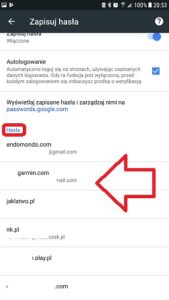
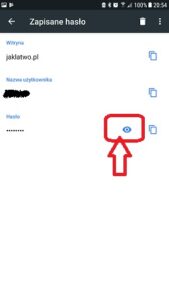
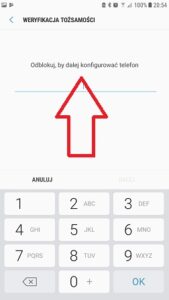
Więcej
https://support.google.com/chrome/answer/95606?co=GENIE.Platform%3DAndroid&hl=pl&oco=1
Pytania?
Masz problem z wyświetleniem hasła? Napisz do nas korzystając z poniższego pola! Chętnie pomożemy!
Komentuj Nasze forum Napisz do nas





